Connecter une manette de jeu Bluetooth
Depuis Parallels Desktop pour Mac 18, l'intégration des manettes de jeu Bluetooth les plus courantes a été simplifiée. Au lieu de les connecter à une machine virtuelle, vous les connectez désormais directement à votre Mac et Parallels Desktop les partage automatiquement avec Windows. Veuillez noter que, quels que soient sa marque et son modèle, votre manette de jeu apparaît dans Windows sous l'intitulé « Manette virtuelle Xbox ».
Configuration requise :
Windows 10 ou version ultérieure installé sur votre machine virtuelle ;
manette de jeu prise en charge dans le cadre de la manette de jeu macOS. Les manettes suivantes ont été testées avec succès :
Manettes sans fil Microsoft Xbox (deux dernières générations)
Sony PlayStation DualShock et DualSense*
Manettes Nintendo Joy-Con
* Le touchpad et les capteurs de mouvement des manettes DualSense ne sont pas encore pris en charge.
Configuration de la manette
Vérifiez que les batteries à l'intérieur de la manette sont bien chargées.
Connectez la manette à votre Mac. Elle doit apparaître dans les Préférences système > Bluetooth, dans la liste des appareils connectés.
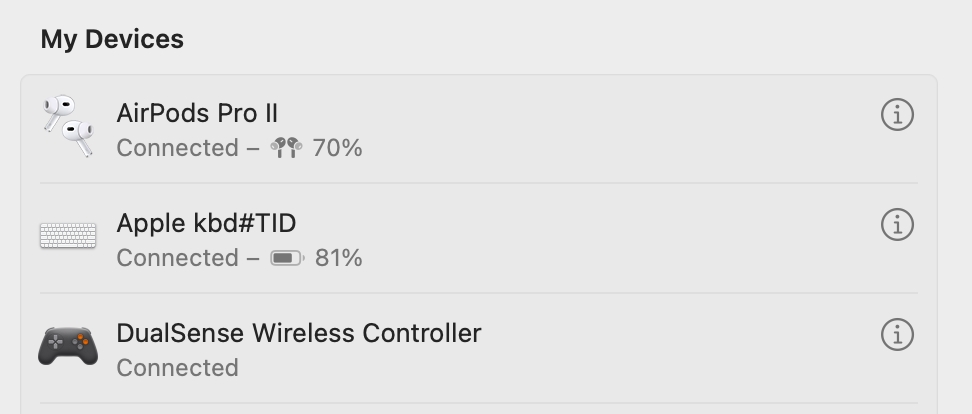
Pour vérifier que votre appareil est connecté à votre machine virtuelle Windows, démarrez Windows, puis saisissez dans la zone de recherche Windows Panneau de configuration et sélectionnez Périphériques : la manette doit être affichée sous le nom de Manette virtuelle Xbox.
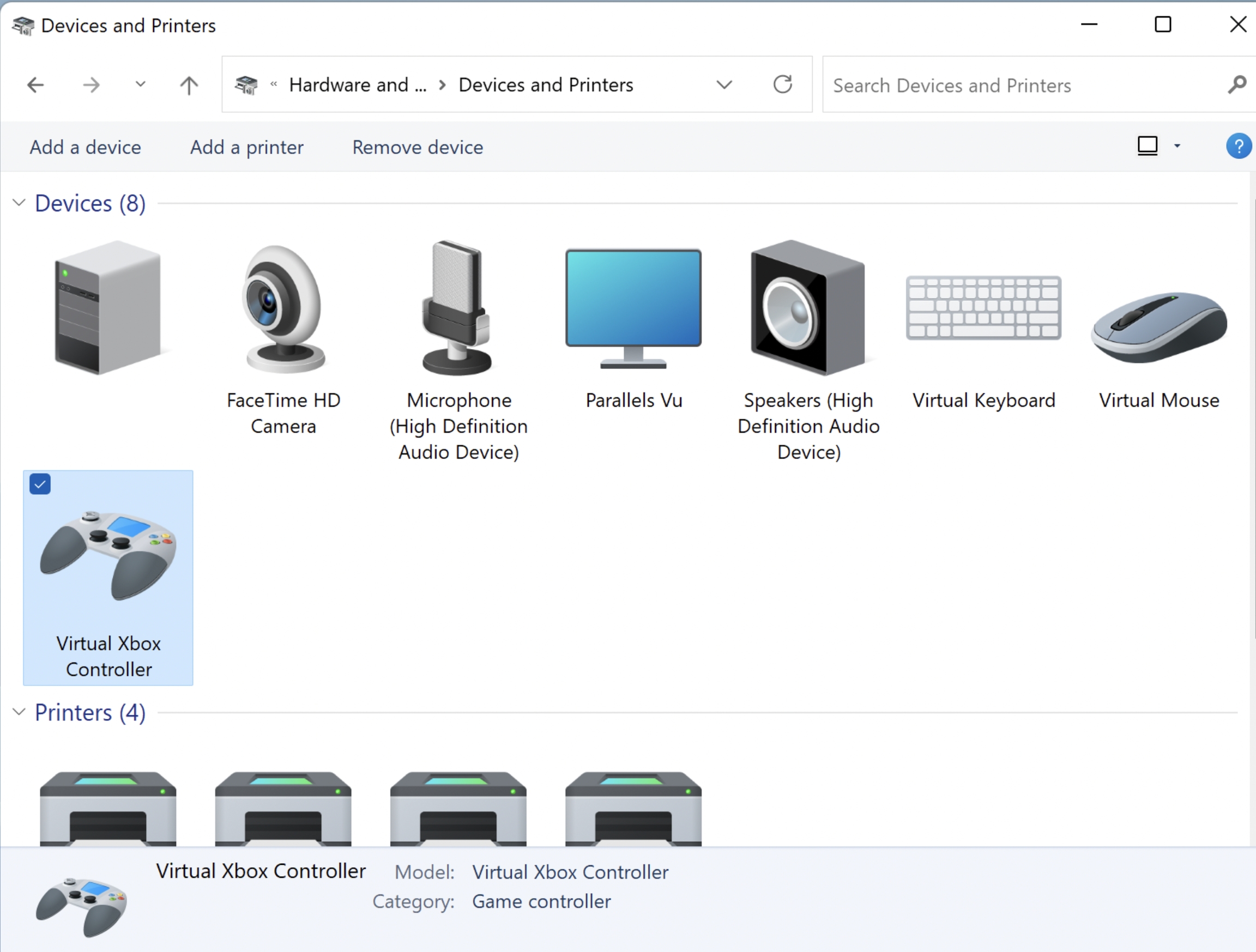
Was this helpful?